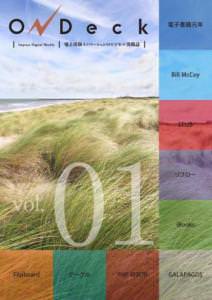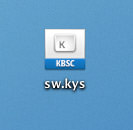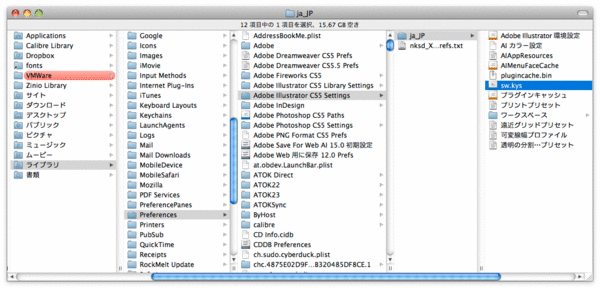【鷹野雅弘】による最近のブログ記事
インプレスから「OnDeck(オンデッキ)」が12月22日に創刊されました。OnDeckは、"電子出版をテーマにした、電子出版産業に携わる人たち向けの、週刊電子雑誌"と定義されています。
創刊号は無料で読めます。
OnDeckでは、EPUBというリフロー型標準規格の文書フォーマットを採用しています。リフロー型とは、表示する端末の画面サイズに合わせて、表示文章がリアルタイムにレイアウトされるタイプの電子コンテンツのことで、1つのソースを読書専用端末のほか、iPadやスマートフォン、パソコンなどのマルチデバイスで読むことができるという大きな利点を持ちます。また読者が、読書時に文字サイズの変更が可能になるという特長もあります。
EPUBは、国際的な標準化団体であるIDPF(International Digital Publishing Forum)が規格策定していることから、世界的に普及し始めています。特に米国では、大手出版社の多くがこのフォーマットを採用しており、今後に期待が集まっています。しかし日本では、まだ縦書きなどの日本語文書表現に対応していないことや、制作手法、配信方式、閲覧するビューア環境が未整備なことなど、まだ発展途上の技術でもあります。
OnDeckは、このEPUBを採用した日本の出版社では初の週刊電子雑誌です。ただ、前記したように読書環境が未整備なので、創刊号から来年2月発行号までを無料とし、表現方法、読者の読書環境、市場などの調査・検証を行う予定です(その間は隔週ペースでの発行を予定)。その上で、2011年3月より週刊の有料メディアとして販売していく予定です。
Illustratorでは、キーボードショートカットのセットを書き出したり、読み込んだりする機能が用意されています。
キーボードショートカットは「/Users/(ユーザー名)/Library/Preferences/Adobe Illustrator CS5 Settings/ja_JP/」内に「.kys」の拡張子がついたファイルとして保存されています。
ほかのPCなどで使い回したいときには、一旦、Illustratorを終了して、上記の場所に「.kys」の拡張子がついたファイルをおき、Illustratorを起動します。
Illustrator、InDesign、Fireworksを切り替えながら使うことを前提としたとき、次のようにキーボードショートカットを変更するのがよいのではないか、という結論に至っています。
使い慣れたキーボードショートカットを変更するのは痛みが伴いますが、ご参考までに。
| コメント | オリジナル | 修正 | 理由、備考 |
|---|---|---|---|
| [編集] →[前面へペースト] | command+F | command+shift+V | command+Fは検索に譲る |
| [編集] →[検索と置換] | なし | command+F | ほかのアプリと同じに |
| [オブジェクト] →[変形] →[変形の繰り返し] | command+D | command+Y | FireworksやMS Officeと同じに (command+Dは配置に譲る) プレビュー/アウトラインが使えなくなるので注意 |
| [ファイル] →[配置] | なし | command+D | InDesignと同じに |
| [ウィンドウ] →[書式]→[タブ] | command+shift+T | なし | [拡大・縮小]に譲る |
| [オブジェクト] →[変形] →[拡大・縮小] | なし | command+shift+T | Fireworksと同じに |
| [表示] →[境界線を隠す] | command+H | command+shift+H | command+HはSparkを使って [アプリケーションを隠す]で共通に |
| [ウィンドウ] →[新規ウィンドウ] | なし | command+option+N | Fireworksと同じに |
| [表示] →[透明グリッドを表示] | command+shift+D | なし | command+shift+Dは [リンクパネルを表示]に譲る |
| [ウィンドウ]→[リンク] (リンクパネルを表示) | なし | command+shift+D | InDesignと同じに |
| 次のドキュメントに移動 | command+F6 | command+` | 解説(ほかのアプリケーションと揃える) |
塗り足しを行うときに使うパスのオフセットですが、バージョンによって挙動が異なります。
- 四角形を作成する
- [オブジェクト]メニューの[パス]→[パスのオフセット]をクリックして、[オフセット]に「3」(mm)と入力して[OK]をクリックする
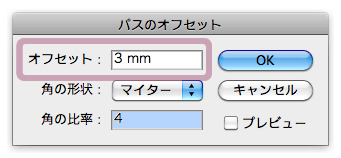
Illustrator CS5/CS4/CS2
- オフセットされたオブジェクトのみが選択された状態になる
- オフセットされたオブジェクトは元の図形の背面に作成される
- 四角形の場合には、アンカーポイントは4つのみ
Illustrator CS3
- オフセットされたオブジェクトと元の図形が両方とも選択される
- オフセットされたオブジェクトは元の図形の背面に作成される(これは同じ)
- 四角形の場合には、アンカーポイントは12個になる(元の図形の延長線上に追加されてしまう)
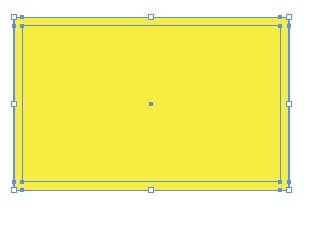
パスファインダー合体時に余分なポイントを削除するで解決(=不要なアンカーポイントを削除)できますが、一旦、選択解除してオフセットされた図形のみを選択しないと、オリジナルの図形が消えてしまいますのでご注意ください。